Cum se formatează stilul APA în Microsoft Word
Microsoft Word Microsoft Erou / / April 22, 2022

Ultima actualizare pe

Documentele academice trebuie adesea să respecte anumite reguli de stil, cum ar fi MLA sau APA. Dacă doriți să configurați un document în stil APA în Word, urmați acest ghid.
Formatul documentului APA este stilul oficial al Asociației Americane de Psihologie (APA). APA, ca format MLA, este un tip specific de formatare a documentelor utilizat în anumite tipuri de documente academice.
APA este adesea folosit în documentele academice, în special în cele care se referă la psihologie, educație și alte științe sociale. Dacă nu ați creat niciodată un document Word în stil APA, este posibil să aveți dificultăți în a-l înțelege, dar este ușor odată ce cunoașteți regulile.
Dacă doriți să știți cum să formatați stilul APA în Microsoft Word, iată ce va trebui să faceți.
Cum se formatează stilul APA în Microsoft Word
APA este ca și alte stiluri de documente academice – totul se referă la regulile pe care trebuie să le respecte documentul tău. Din fericire, Microsoft Word facilitează configurarea unui document pentru a urma formatul APA.
Pentru a scrie un document în stil APA în Microsoft Word:
- În primul rând, setați marginile paginii la 1 inch pe fiecare parte apăsând butonul Aspect tabulator, apoi apăsând Marjele > Normal.
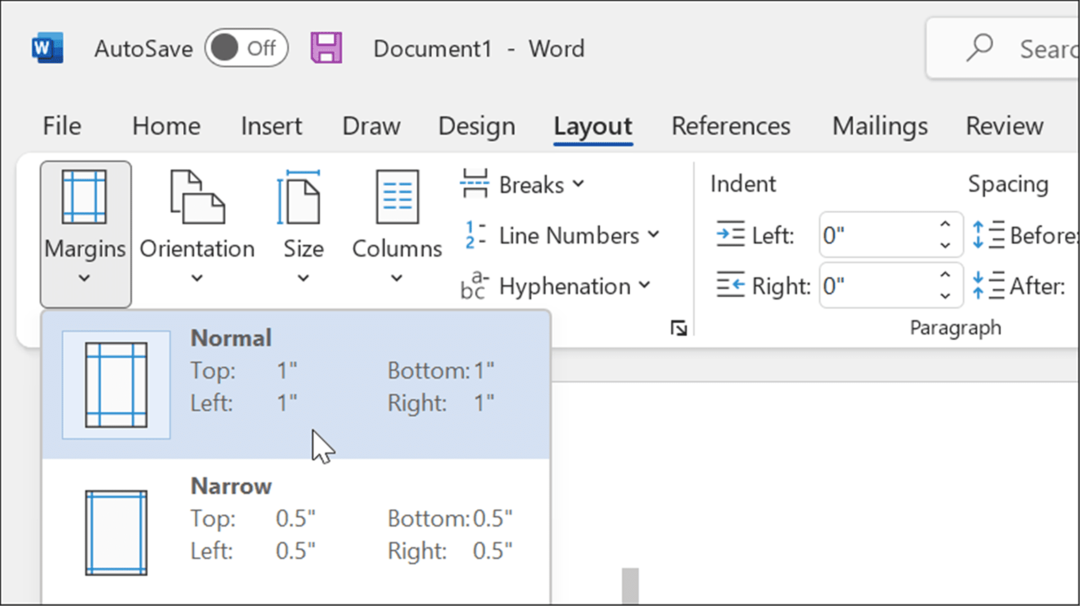
- Setați fontul la Times New Roman în Acasă fila.
- Schimba-ti marimea fontului la 12 folosind meniul derulant.
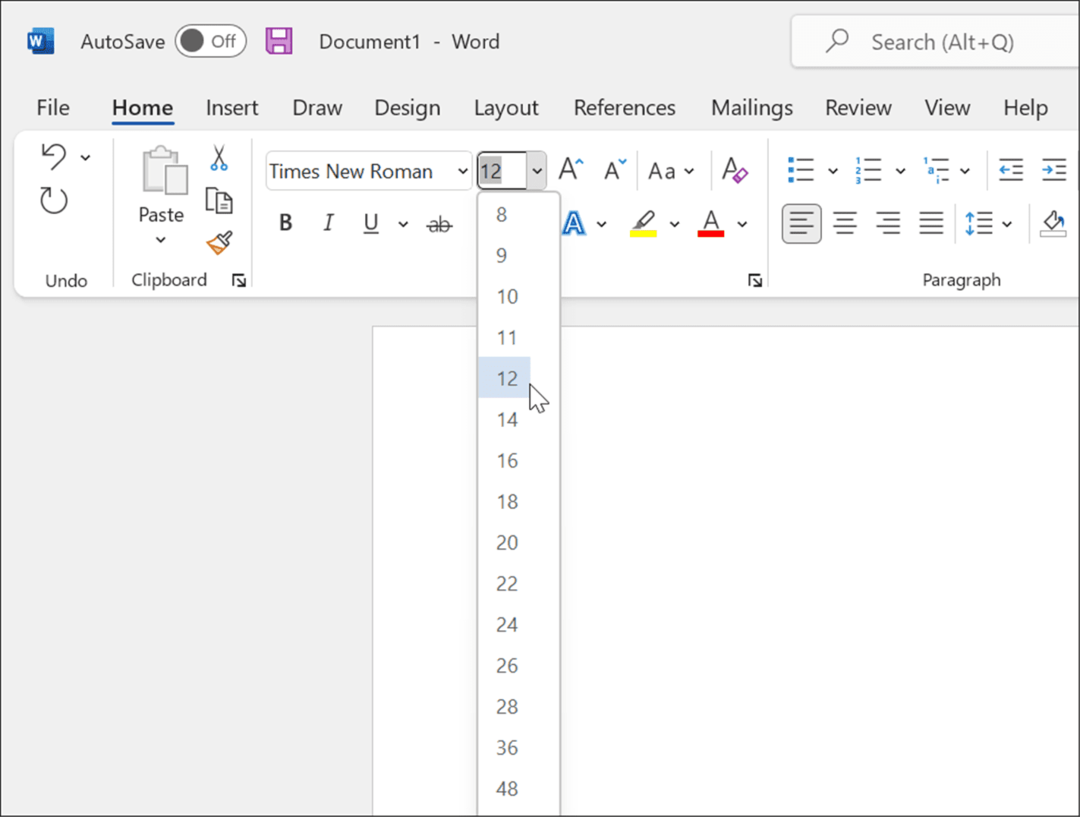
- Activați textul cu spații duble alegând Acasă, apoi apăsând tasta Spațiere între rânduri și paragrafe instrument în Paragraf secțiune.
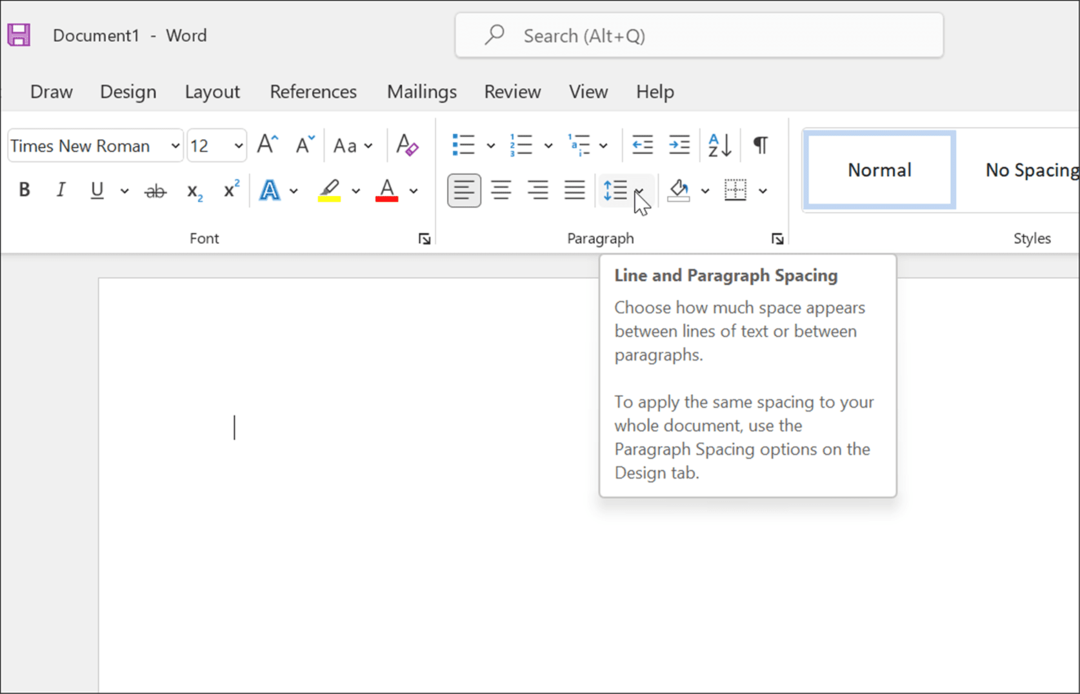
- În meniul derulant, alegeți 2.0 pentru a spațial dublu textul.
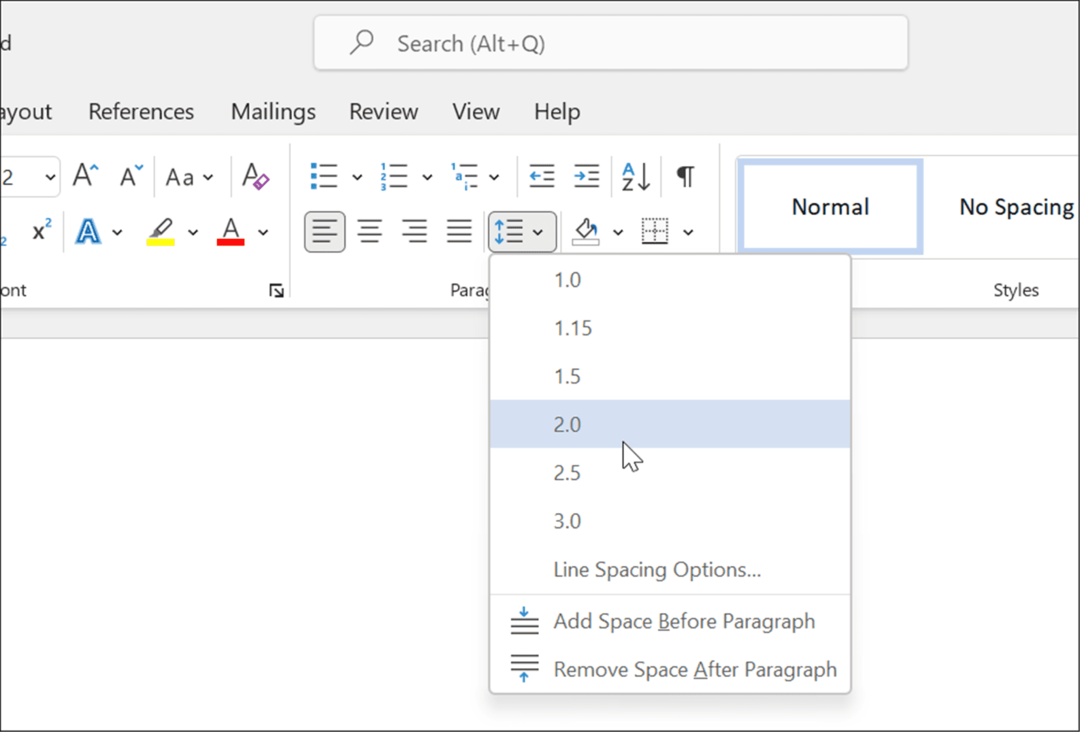
- Pentru a verifica că nu există spații suplimentare între paragrafe din lucrare, apăsați pe Spațiere între rânduri și paragrafe butonul din nou și selectați Eliminați spațiu după paragraf din meniu.
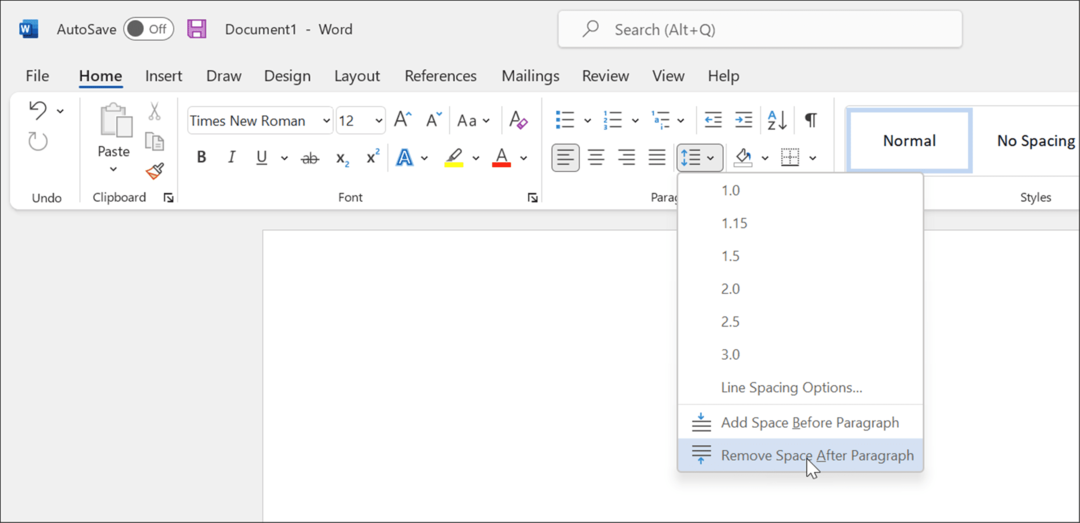
Configurați antetul documentului
În acest moment, documentul dvs. ar trebui să fie aproape formatat pentru APA, dar va trebui să faceți câteva modificări suplimentare antetului pentru a insera numerele de pagină.
Pentru a configura antetul documentului pentru APA:
- apasă pe Introduce fila de pe bara panglică.
- presa Numărul paginii, apoi plasați cursorul deasupra Începutul paginii.
- Din opțiuni, selectați Numărul simplu 3.
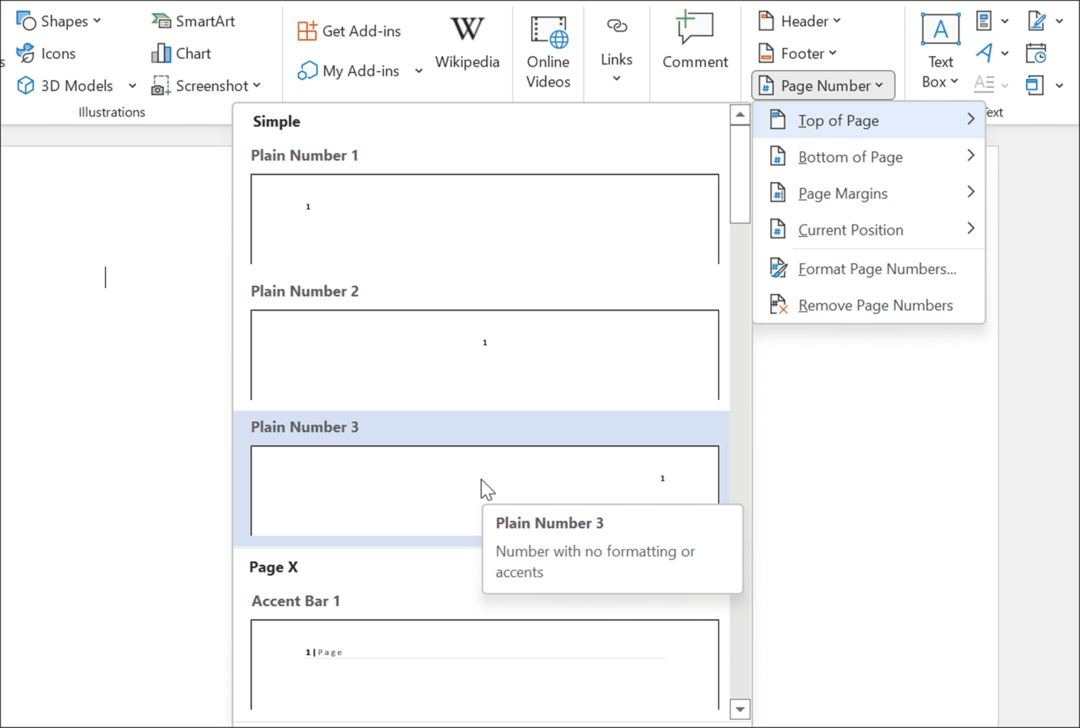
- Cuvântul va trece la Mod de editare antet, unde veți vedea numărul paginii care apare în partea dreaptă.
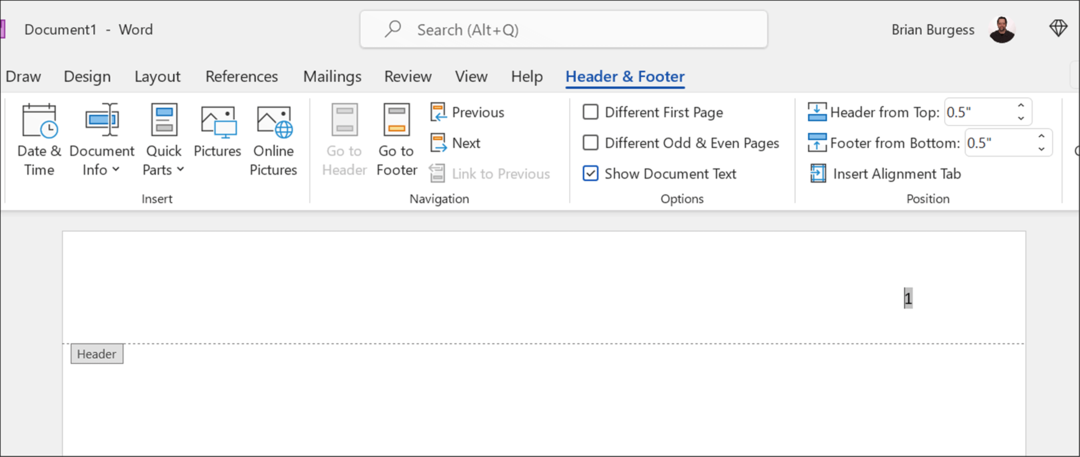
- Cu numărul selectat, apăsați Acasă, apoi setați fontul și dimensiunea fontului la Times New Roman și 12.
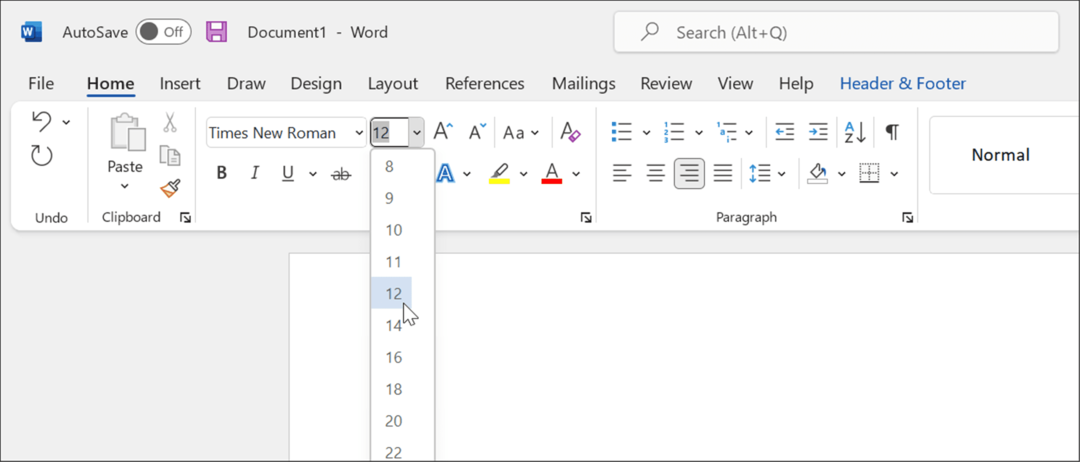
- Dacă adăugați un titlu, utilizați majuscule pentru a face acest lucru - apăsați tasta Tasta Caps Lock și introduceți titlul lucrării dvs.
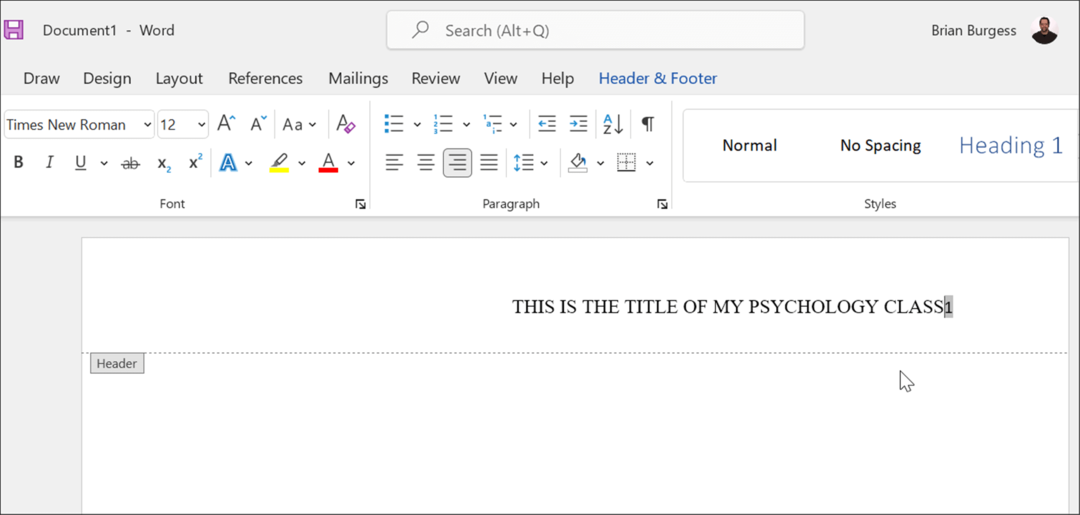
- După ce ați introdus titlul, apăsați pe Tasta Spațiu o dată pentru a crea un spațiu între titlu și numărul paginii.
- Veți dori să mutați titlul la stânga, așa că selectați titlul, apoi apăsați Alinia la stânga sub Acasă fila.
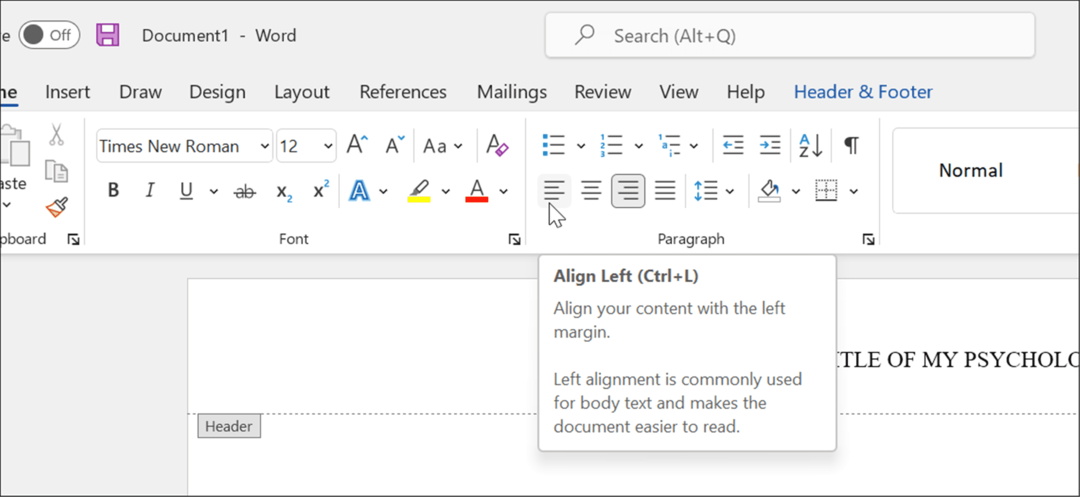
- Titlul este acum aliniat la stânga, dar la fel este și numărul paginii. Pentru a remedia acest lucru, asigurați-vă că cursorul care clipește este direct în stânga numărului paginii.
- Apasă pe Antet și subsol fila și selectați Inserați fila de aliniere.
- Cand Fila Aliniere apare fereastra, faceți clic Dreapta și Bine.
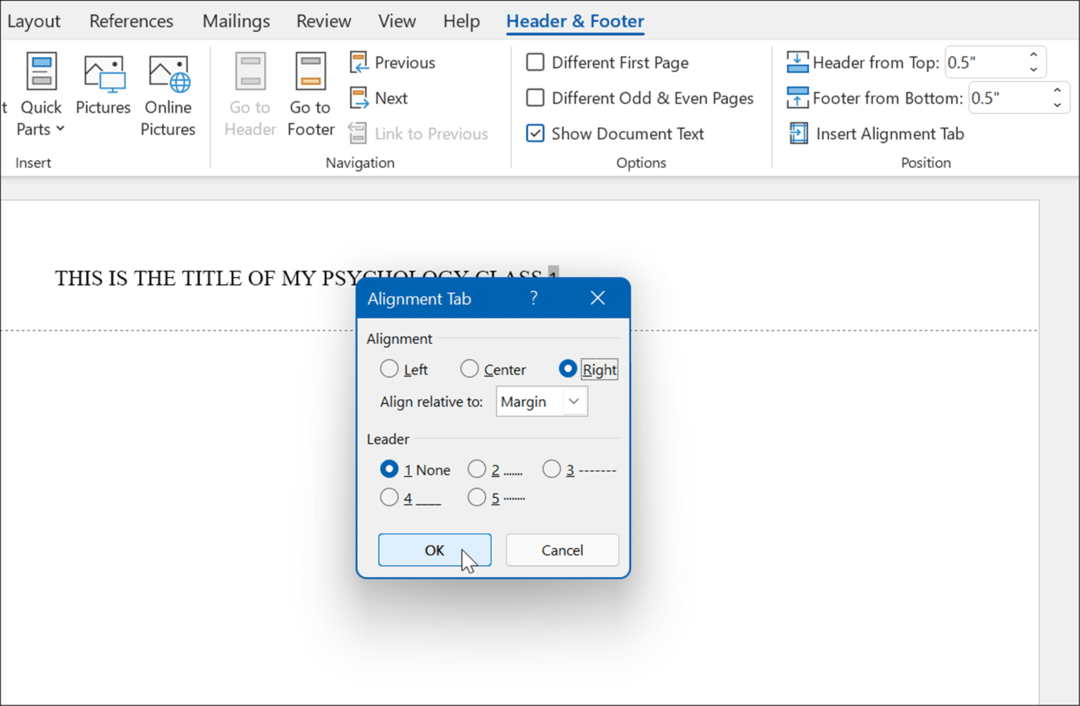
- Dacă totul merge bine, ar trebui să vedeți numărul paginii în dreapta și titlul în stânga - antetul dvs. este acum configurat pentru APA.
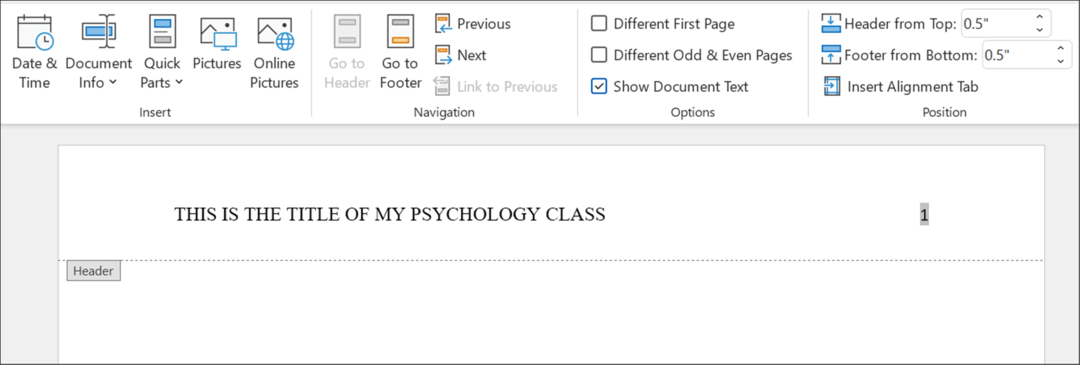
Configurați o pagină de titlu
Documentul dvs. este acum gata pentru formatare APA cu Times New Roman și dimensiunea fontului de 12 puncte pe corp și antet. Următorul pas este configurarea unei pagini de titlu.
Pentru a adăuga o pagină de titlu la Word:
- Faceți clic pe o zonă deschisă de pe prima pagină.
- Setați textul la Centrat în Paragraf sectiunea a Acasă fila.
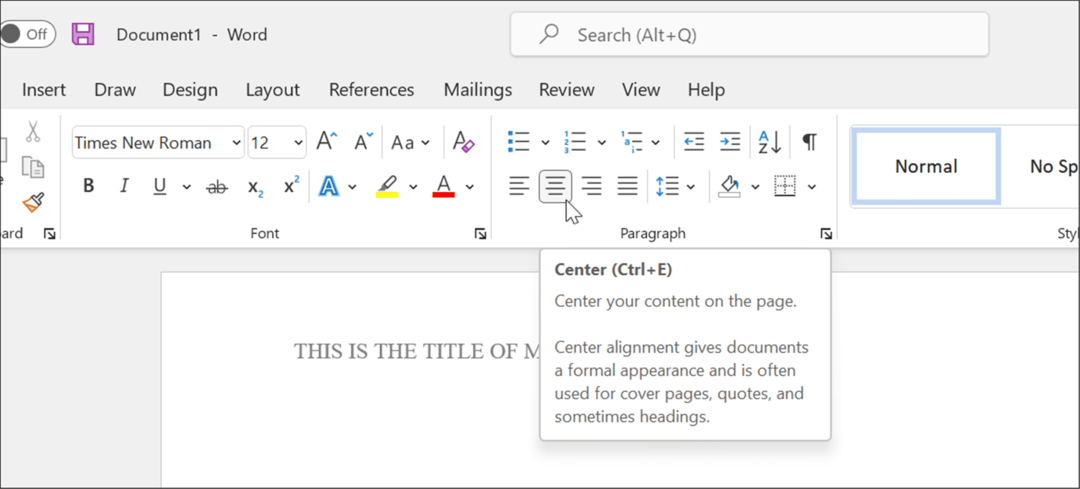
- Introduceți titlul lucrării dvs., asigurându-vă că scrieți cu majuscule cei mai importanți termeni.
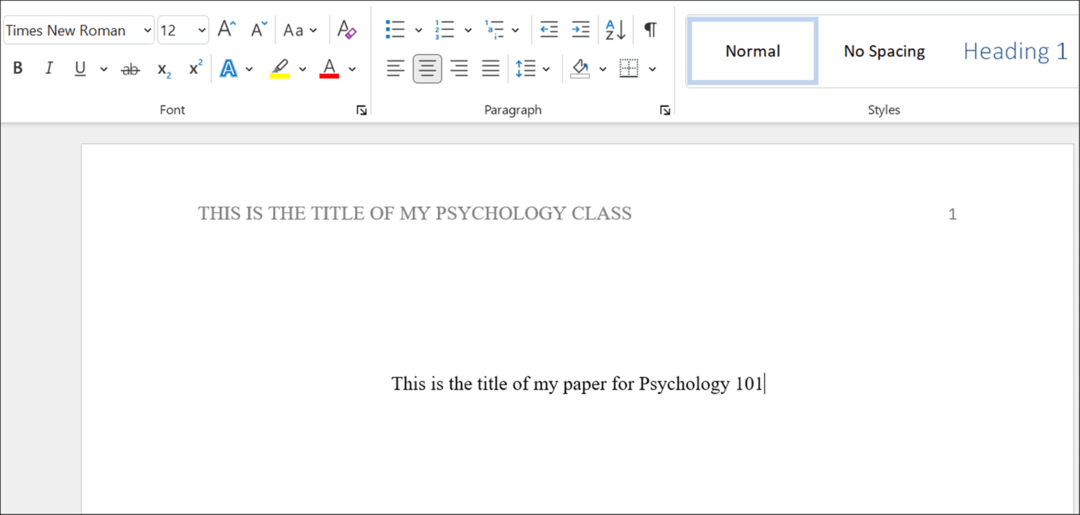
- presa Enter pentru a trece la o nouă linie și a tasta numele.
- presa introduce din nou pentru a tasta numele instituției.
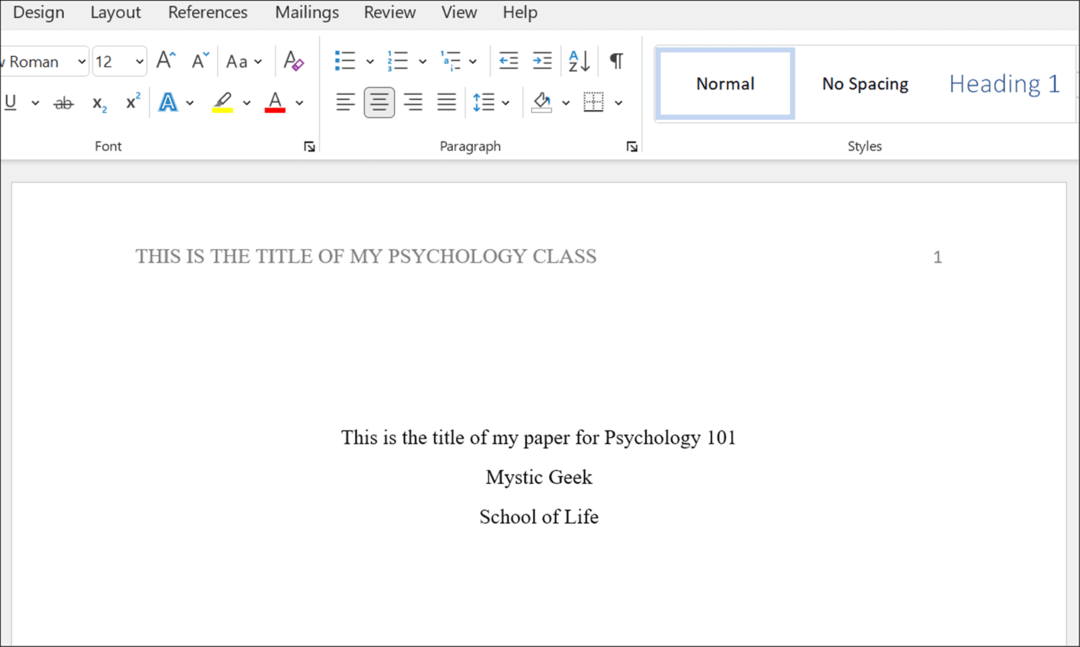
- Efectuați modificări suplimentare de stil în documentul dvs., după cum este necesar, asigurându-vă că acestea urmează Stilul APA.
Scrierea documentelor academice în Microsoft Word
Pașii de mai sus vă vor ajuta să configurați formatarea în stil APA într-un document Microsoft Word. Desigur, contextul și citările sunt la latitudinea dvs. Instructorul dvs. poate solicita informații suplimentare pe pagina de titlu, cum ar fi numărul de student și data curentă, așa că asigurați-vă că vă informați cu ei înainte de a scrie lucrarea.
Pe lângă stilul APA, puteți utiliza și Format MLA în Word. Alte lucruri frumoase pe care le poți face este transcrie un format audio sau vezi numărul de cuvinte în Microsoft Word.
Pe lângă configurarea formatului APA sau MLA în Word, puteți inserați anteturi și subsoluri personalizate și inserați și formatați o casetă de text în Word.
Cum să găsiți cheia de produs Windows 11
Dacă trebuie să transferați cheia de produs Windows 11 sau doar aveți nevoie de ea pentru a face o instalare curată a sistemului de operare,...
Cum să ștergeți memoria cache, cookie-urile și istoricul de navigare Google Chrome
Chrome face o treabă excelentă în stocarea istoricului de navigare, a memoriei cache și a cookie-urilor pentru a optimiza performanța browserului online. E cum să...
Potrivirea prețurilor în magazin: Cum să obțineți prețuri online în timp ce faceți cumpărături în magazin
Cumpărând în magazin nu înseamnă că trebuie să plătești prețuri mai mari. Datorită garanțiilor de potrivire a prețurilor, puteți obține reduceri online în timp ce faceți cumpărături în...
Cum să cadou un abonament Disney Plus cu un card cadou digital
Dacă ți-a plăcut Disney Plus și vrei să-l împărtășești cu alții, iată cum să cumperi un abonament Disney+ Gift pentru...



